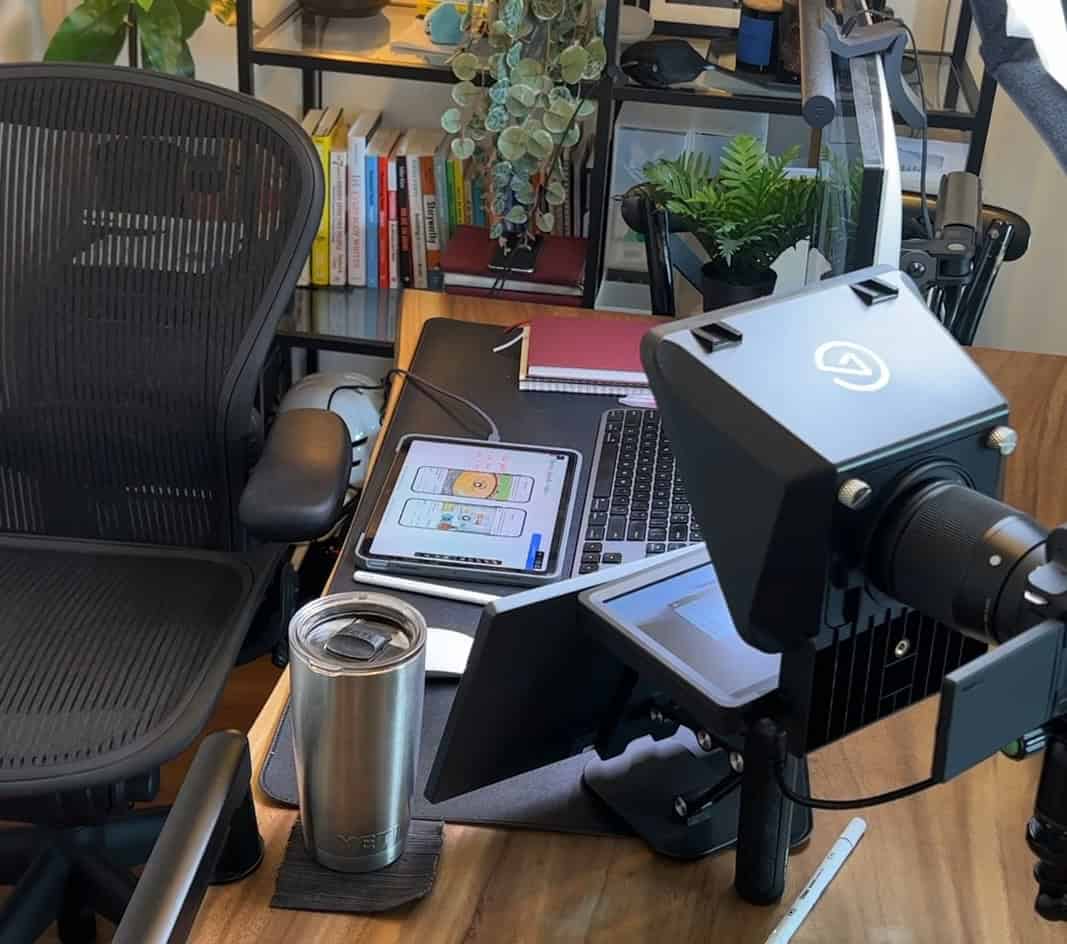ใครที่ต้อง ส่งไฟล์ PDF ไม่ว่าจะเป็น Presentation, Credential หรือ Portfolio เป็น PDF ทางอีเมลอยู่เป็นประจำ อาจพบปัญหาเรื่องไฟล์ PDF ใหญ่เกินไปส่งเมลไม่ได้
บทความนี้จึงถือกำเนิดขึ้น เพื่อที่แชร์วิธีการในการจัดการไฟล์ PDF การย่อไฟล์ PDF การส่งไฟล์ PDF ที่ทำให้การทำงานราบรื่น และทำให้คุณดูเป็น “มืออาชีพ” ในสายตาผู้รับ
1. ย่อไฟล์ PDF ให้เป็นนิสัย
เราควรจะเช็คก่อนทุกครั้งว่าไฟล์ PDF ที่เราจะส่งไป มีขนาดใหญ่เกินไปหรือเปล่า
ขนาดที่ถือว่าพอรับได้คือ ไม่ควรเกิน 20MB (ใหญ่กว่านี้อีเมลบางเจ้าแนบไฟล์ไม่ได้แล้ว)
ยิ่งไปกว่านั้น ถ้าคุณต้องส่งไฟล์ PDF ให้กับบริษัท Corporate ใหญ่ๆ ควรจะทำให้ไม่เกิน 10MB เพราะบางที่ไม่สามารถรับไฟล์ใหญ่เกินกว่านี้ได้
หลังจากเช็คไฟล์แล้ว ถ้าคุณพบว่าไฟล์ PDF ของคุณมีใหญ่เกิน 10-20MB ควรจะย่อไฟล์ PDF ให้มีขนาดเล็กก่อนส่งทุกครั้ง
เว็บไซต์ SmallPDF
ส่วนตัวชอบใช้บริการของ SmallPDF มาก เพราะสามารถบีบอัดไฟล์ PDF ให้ลดลงได้ประมาณ 90%++ แต่แน่นอนว่าคุณภาพของรูปภาพในไฟล์ก็จะลดลงตามไปด้วย อาจจะเหมาะสำหรับคนที่ไม่ได้ซีเรียสเรื่องของคุณภาพของรูปในไฟล์เท่าใดนัก เพราะไม่สามารถตั้งค่าคุณภาพของไฟล์ได้เลย
แต่หากคุณรู้สึกไม่สะดวกใจที่จะต้องอัปโหลดไฟล์ขึ้นไปบนเว็บไซต์คนอื่น ก็มีโปรแกรมแนะนำสำหรับชาว Mac ดังนี้
โปรแกรม PDF Squeezer (MacOS)
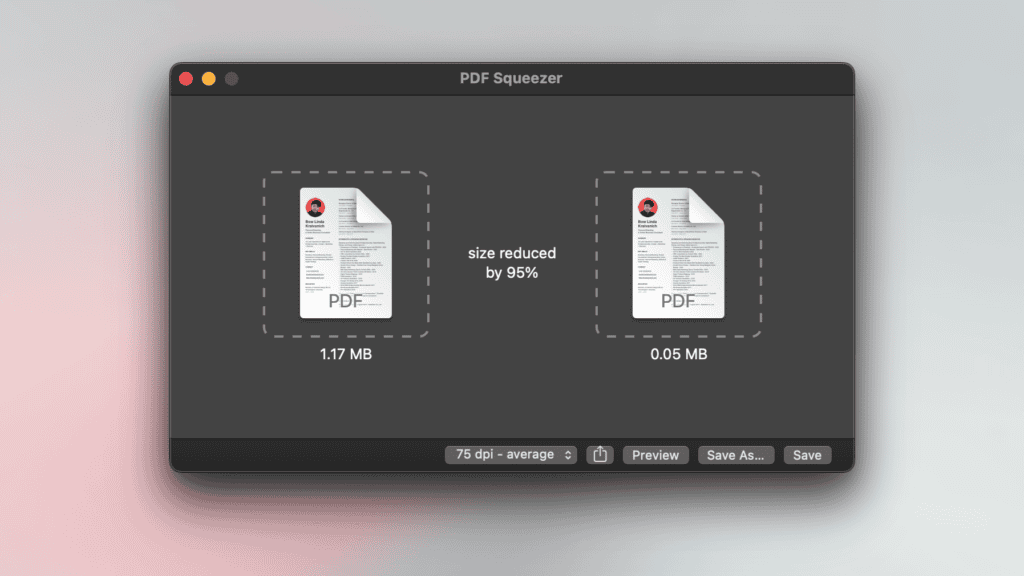
โปรแกรมเล็กๆ โปรแกรมนี้ ราคาไม่แพงเลยเมื่อเทียบกับเวลาและขนาดไฟล์ PDF ที่เล็กลง โดยคุณสามารถเลือกคุณภาพและความละเอียดของไฟล์ และสามารถ Preview คุณภาพของไฟล์ PDF ที่ออกมาได้อีกด้วยว่าพอใจหรือไม่ก่อนที่จะแปลงออกมาจริงๆ ถือว่าคุ้มค่ามากกับราคา 200 บาท
โปรแกรม PDF Expert
โปรแกรม PDF Expert นี้แม้ว่าจะราคาค่อนข้างสูง แต่ก็เป็นโปรแกรม PDF ที่อัดแน่นมาด้วยความสามารถในการจัดการไฟล์ PDF ได้แบบครบจบในตัวเดียว ไม่ว่าจะเป็นการแปลงไฟล์ Word เป็น PDF (Word to PDF converter), รวมไฟล์ PDF, แก้ไขไฟล์ PDF และอื่นๆ อีกมากมาย ซึ่งเมื่อเทียบราคากับโปรแกรม PDF ชื่อดังอย่าง Acrobat Pro ของค่าย Adobe ซึ่งตอนนี้มีขายแต่เป็นแบบ Subscription รายเดือน ก็ต้องบอกเลยว่า “เจ็บแต่จบ ครบเรื่อง PDF”
2. ฝากไฟล์ PDF ไว้กับ Dropbox, Google
สำหรับไฟล์ PDF ที่ต้องใช้ส่งบ่อยๆ เราอาจจะเอาไปไว้ใน cloud อย่าง Dropbox, Googl Drive อัปโหลดเก็บไฟล์ แล้วส่งลิ้งค์ของไฟล์ PDF ให้คนดาวน์โหลดแทนก็เป็นอีกวิธีที่แนะนำ เพราะ
- ส่งไปแน่นอน เพราะไม่ได้แนบไฟล์ไปกับอีเมล แต่ส่งเป็นลิงก์ให้ดาวน์โหลดแทน
- ปลอดภัย ตั้ง Password ได้
- อัปเดตไฟล์ได้ เพียงอัปโหลดชื่อไฟล์เดิม
- สามารถยกเลิกการแชร์ได้ โดยการเปลี่ยน Password หรือลบออกได้ภายหลัง
3. ใช้บริการ URL Shortener ส่งไฟล์ PDF
ถ้าใครอยากจะดูโปร กว่านั้น ก็ขอให้ลองใช้บริการ URL shortener อย่าง bitly.com หรือ หากต้องการ Feature เยอะขึ้น ก็แนะนำตัวอื่นที่สามารถซื้อครั้งเดียวจบ ไม่ต้องจ่ายรายเดือน อย่างเช่นตัวที่ใช้อยู่ คือ Switchy Link Shortener หรือ LinkJoy ซึ่งสามารถใช้งานได้ฟรี
คำถามก็คือ แล้วทำไมเราถึงต้องทำ URL shortener ด้วยล่ะ? ก็เพราะว่า
ได้ลิ้งค์ที่สั้น กระชับ
ก็เพราะว่ามันช่วยทำให้ย่นความยาว URL ของไฟล์ PDF ที่เราได้จาก Dropbox, Google drive ให้สั้นลงเหลือเพียงไม่กี่ตัวอักษรเท่านั้น แล้ว แทนที่ผู้รับจะได้รับลิ้งค์ที่ยาวเป็นพรืด ซึ่งมันทำให้ประสบการณ์ (User Experience) ของผู้รับอีเมลไม่ค่อยดีเท่าไหร่
สามารถตั้งชื่อ URL ได้
สำหรับคนที่ใช้ไฟล์ซ้ำๆ บ่อยๆ ยกตัวอย่างเช่น หากคุณต้องส่งไฟล์ Presentation ของบริษัท หรือคุณดีไซน์เนอร์ที่ต้องส่ง Portfolio เป็น PDF ไปให้ลูกค้าบ่อยๆ ซึ่งไฟล์เหล่านี้เรามักจะมีอยู่แล้วเป็นมาตรฐาน ไม่ค่อยได้เปลี่ยนบ่อยนัก หลายๆ เดือนเปลี่ยนที การตั้งชื่อ URL ทำให้เราทำงานได้ง่ายขึ้น เพราะคุณตั้งชื่อ URL ที่มันสื่อเอาไว้อยู่แล้ว เช่น bit.ly/mypresentation เป็นต้น
ทำ Version Control ได้
เมื่อไฟล์ที่คุณใช้ซ้ำๆ มีการอัปเดต คุณก็แค่อัปไฟล์ทับลงไปใน Dropbox ของคุณ โดยที่คุณไม่จำเป็นต้องไปยุ่ง หรือจำลิ้งค์ใหม่ให้ยุ่งยาก แม้ไฟล์นั้นได้อัปเดตไปแล้ว คุณก็ยังใช้ URL เดิมของคุณได้เหมือนเดิม
วัดผลได้! (สำคัญมาก)
คุณเคยอยากรู้หรือไม่ว่า คนที่ได้รับไฟล์ Presentation ของคุณ เค้าดาวน์โหลดไฟล์ PDF ของคุณไปดูจริงๆ หรือเปล่า? การใช้บริการ URL Shortener ช่วยทำให้คุณรู้ข้อมูลเหล่านี้ คุณจะรู้เลยว่า Portfolio ที่คุณเพิ่งส่งไปเมื่อตะกี้ลูกค้าของคุณดาวน์โหลดไปดูหรือยัง
รายละเอียดเล็กๆ น้อยๆ นี่ล่ะ ที่จะแยกระหว่างมืออาชีพกับมือใหม่
หวังว่าบทความเกี่ยวการจัดการไฟล์ PDF นี้จะมีประโยชน์ในการทำงาน และช่วยทำให้คุณดูเป็นมืออาชีพในการทำงานมากขึ้น ถ้าคุณชอบบทความนี้และคิดว่ามีประโยชน์ ก็ฝากแชร์เอาไปให้เพื่อนๆ ของคุณด้วยนะคะ :)